|
Новые модели:
Huawei Mate 30 Pro
Huawei Mate 30
iPhone 11
iPhone 11 Pro
iPhone 11 Pro Max
Samsung Galaxy Note10+
Samsung Galaxy Note10
Honor 8S
BQ 2818 ART XL+
BQ 1846 One Power
Xiaomi Mi A3
Huawei P smart Z
Huawei Y5 (2019)
Huawei P30 lite
Samsung Galaxy A80 (2019)
Новые обзоры:
Samsung Galaxy S10 Lite
Samsung A51
Panasonic TOUGHBOOK P-01K
HTC Wildfire E1 и E1 Plus
Redmi Note 8T
Vivo V17
Samsung A20s 2019
Oppo A9 2020
BQ Magic S
Philips S397
|
Детальный обзор Windows Phone 7Содержание:
Перед тем, как перейти к обсуждению Windows Phone 7, сделаем несколько ремарок. Во-первых, читателям сразу нужно принять тот факт, что Windows Phone 7 не имеет ничего общего с предыдущей серией операционных систем Windows Mobile, кроме компании-разработчика, Microsoft. Особенно хорошо этот факт нужно осмыслить тем людям, которым, как и мне, на протяжении многих лет была небезразлична судьба Windows Mobile с её ранних версий и до 6.5 включительно. Дело в том, что Windows Phone 7 – система совершенно другого склада, сделанная по другим правилам и с целью решения совершенно иных, нежели у WM в свое время, задач. Во-вторых, этот обзор готовился довольно долго, и вполне возможно, на момент его выхода в ОС произошли какие-то положительные изменения. Также вероятно, что некоторые моменты я упустил или не так понял, объяснил. Поэтому у меня есть просьба к нашим читателям, если у вас будут какие-то комментарии к материалу, дополнения или исправления, пишите мне на artem@mobile-review.com или в форуме. И, в-третьих, я затрудняюсь определить тех людей, для которых сделана операционная система Windows Phone 7. Причем, я говорю это в самом начале материала, чтобы по его завершению снова вернуться к данной теме и попробовать решить загадку «для кого?». От Windows Mobile к Windows PhoneСлухи о том, что компания Microsoft работает над новой мобильной ОС, как это часто бывает, стали появляться до того, как разработчик анонсировал саму систему, этот анонс состоялся в начале прошлого года в Барселоне, на Mobile World Congress 2010. Когда я готовил этот материал, то был, скажем честно, под впечатлением. В этом смысле Microsoft, разумеется, не Apple, но эффектная презентация сделала свое дело, и о Windows Phone 7 стали говорить. Говорить много. 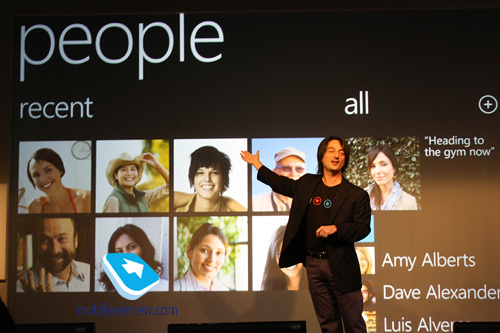 Для Microsoft перехода от Windows Mobile к Windows Phone, можно сказать, и не было. Это разные системы, первая создавалась много лет назад как замена (преемник?) Palm-Size и со своей задачей в течение нескольких лет успешно справилась. Ну а что было затем – все мы помним. Система развивалась неспешно, появлялись новые приятные для корпоративного сегмента функции, и главное, сотни и тысячи новых приложений, которые «затыкали» все возможные недостатки и недочеты функционала ОС. Именно благодаря стороннему софту Windows Mobile по сей день остается одной из наиболее функциональных и гибко настраиваемых мобильных ОС. Что же такое Windows Phone? Если коротко, то это «оказуаленная» система. Не люблю это слово, однако оно наиболее точно описывает WP7. Это система с минимумом функций, которая должна стать удобной и понятной для любого пользователя (читай, «массового»), который до этого мог даже не держать в руках телефона вообще. Суть такова. Если копнуть глубже, то это попытка Microsoft создать свой аналог iOS от Apple и поддержать его контрактами с крупнейшими в мире производителями: Samsung, LG, HTC и т.д. ВведениеРазговоры о Windows Phone 7 после анонса системы быстро сместились по тону от положительно-восхищенных в сторону настороженно-удивленных. Это тот момент, когда все стали изучать функционал новой системы. И вот здесь начали проявляться первые нелицеприятные моменты WP7: отсутствие многозадачности, невозможность копирования текста, жесткая привязка к региону, где аппарат куплен, и другие детали. Все это тогда оставалось на уровне слухов, но затем в продаже появились первые Windows Phone 7-аппараты, и слухи подтвердились. Кто-то скажет: «Да вы вспомните первую версию Android, она тоже была сырая!» - и ошибется. С этого момента я хочу начать свой рассказ о возможностях Windows Phone 7. Организация рабочего пространстваЭкран блокировкиЭкран блокировки в WP7 является экраном в прямом смысле этого слова. То есть это полноэкранная картинка, которую нужно потянуть вверх, чтобы разблокировать дисплей. Картинка выбирается в настройках, это может быть как одно из стандартных изображений, так и любая скачанная вами на смартфон фотография или картинка.
На экране блокировки в верхней части отображается текущий уровень приема сигнала, тип интернет-соединения (HSDPA (H) или EDGE (E)), значки работы беспроводных интерфейсов, уровень заряда аккумулятора и время.  Также здесь, поверх значков с системной информацией, появляется панель с управлением музыкой. Чтобы вызвать ее, нужно нажать на клавишу увеличения или уменьшения громкости. На этой панели показан текущий уровень громкости, кнопки управления музыкой, название трека, время его проигрывания, а также значок со звуковым режимом, звонком или вибро. 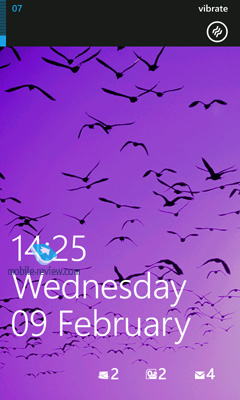 Кроме того, в верхней части экрана появляется информация о новой найденной Wi-Fi сети или кусочек нового текстового сообщения, то есть часть его можно увидеть, даже не разблокируя экран. 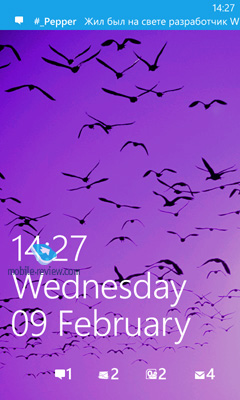  Чуть ниже центра экрана отображаются текущее время и иконка будильника рядом, если он включен. Еще ниже - день недели, дата и месяц. А в самом низу - значки непрочитанных текстовых сообщений, email и пропущенные звонки. Иконки почты для разных аккаунтов одинаковые, исключение – «ящики» от MS (hotmail) и MS Exchange Server. 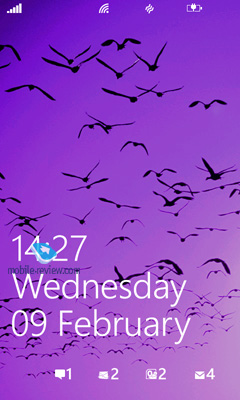 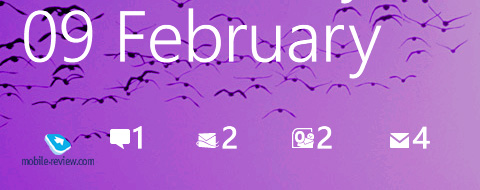 Также на экране блокировки может отображаться событие календаря. Если событий несколько, то отображается ближайшее по времени. Для события календаря показываются тема и место события, а также его время. 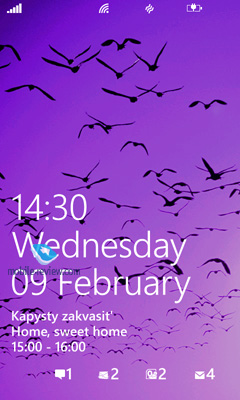 В настройках можно указать время, через которое будет появляться экран блокировки, диапазон значений: 30 секунд, 1, 3, 5 минут или «никогда». 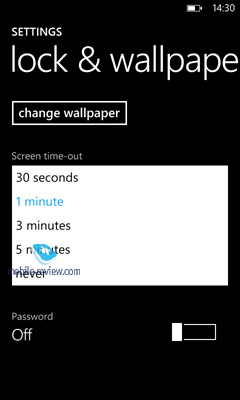 Также для экрана блокировки можно задать пароль. В этом случае, когда вы будете двигать экран вверх, вместо разблокировки появится панель с цифровой клавиатурой, где вводится пароль. 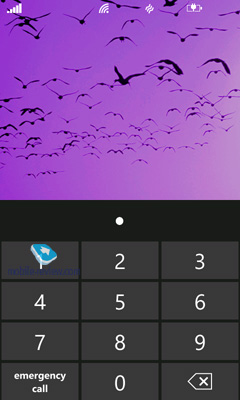 В целом, экран блокировки удобен. Можно поворчать на небольшой размер иконок, которые показывают пропущенные события, но и только. Из этого экрана можно регулировать громкость, управлять проигрыванием музыки, можно посмотреть текущее время и день недели, не разблокируя устройства. Рабочий столРабочее пространство в Windows Phone 7 состоит из двух экранов, основного (левого) и дополнительного (правого). Перемещаться между ними можно пролистыванием или нажатием иконки-стрелочки. На основном экране располагаются значки приложений и функций, но правильнее будет называть их, наверное, блоками, из-за размеров иконок. Блоки расположены в два столбика, их количество (вроде бы) ничем не ограничивается. Сюда можно выносить практически любой тип данных, будь то блок-иконка для запуска программы (то есть ярлык), настройки или выбранная интернет-страничка. Также на основной экран можно вытаскивать отдельные категории картинок (например, «избранное») или выбранного исполнителя, а также отдельный музыкальный альбом.
Блоки пролистываются вниз и вверх, их можно удалять с экрана или перемещать, менять местами. Закрепленных блоков нет, то есть в теории вы можете удалить их с левого экрана все до последнего.
Система блоков лично мне нравится. Это - отличная идея размещения наиболее важной для вас информации на одном экране, при этом идея не избитая, это не виджеты но и не статичные значки, каждый блок динамичен. Поговорим об этом. У вас есть блок телефонных звонков. Когда пропущенных вызовов нет, вы видите внутри блока иконку и имя оператора. Как только появляются пропущенные вызовы, их число отображается здесь. Также можно вынести на левый экран блок с контактом. В этом случае внутри блока будет показываться фотография контакта, периодически сменяемая его именем.
Если у вас вынесены на экран блоки с почтой, то внутри каждого блока показывается количество непрочитанных сообщений для данного почтового аккаунта. Аналогично для блока с текстовыми сообщениями. Для блоков с музыкой и картинками (для общих блоков этих категорий) внутри каждого блока будут отображаться картинки, которые периодически сменяют друг друга. Для блока с музыкой это фотографии исполнителей (загружаются из сети принудительно, отменить эту опцию нельзя), для картинок – одна из тех картинок, которые находятся в смартфоне. 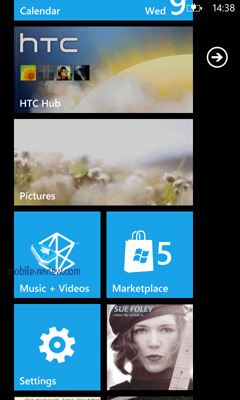 В блоке с календарем (он, кстати, занимает место двух квадратных блоков) отображаются текущий день недели и дата, а также ближайшее событие (тема и место), если оно есть. 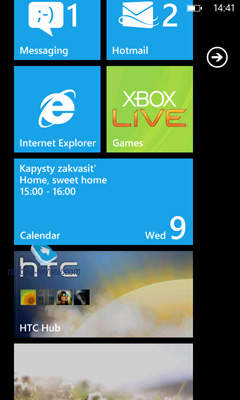 Блок для входа в Marketplace показывает количество доступных обновлений программ. Хитрость в том, что вся панель с блоками немного смещена влево относительно центра экрана. Судя по всему, сделано это из-за одного маленького значка для перехода к правому экрану. Почему? Зачем? Где здесь логика? Ответов на эти вопросы нет, вероятно, дизайнеры интерфейса посчитали, что из-за одной небольшой кнопки они могут позволить себе сделать расположение элементов на главном экране ассиметричным относительно центра. 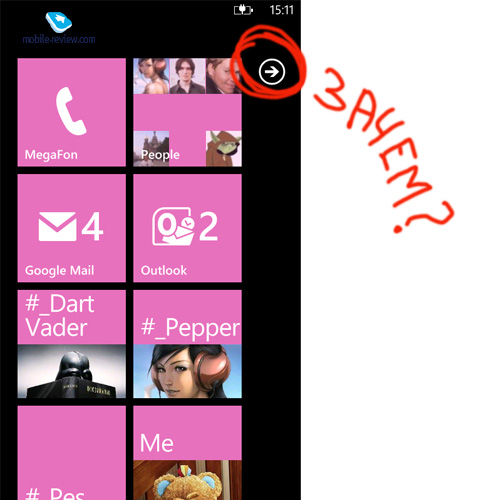 Теперь взглянем на правый экран. Здесь в виде списка располагаются значки программ и настроек. Слева - иконка, справа - подпись. Приложения пролистываются вниз и вверх. Именно отсюда можно перетащить любую программу в левый экран в качестве блока.
К слову, удаляются программы из системы по аналогии с Apple iPhone, нужно удерживать палец на иконке программы в правом экране, появится всплывающее окошко, где можно выбрать действие, перетащить программу в левый экран или удалить ее. Теперь о том, можно ли видоизменить экраны системы. По большому счету, нельзя. Изменить можно две вещи: порядок расположения блоков на основном экране и их цвет. Причем цвет выбирается из фиксированных, очень ярких и, на мой вкус, даже ядовитых оттенков. Поначалу это кажется забавным, но после месяца эксплуатации хочется уже взять какой-то нейтральный цвет - охру, коричневый, серый, но их нет. Вот и приходится останавливаться на розовом или зеленом, которые среди доступных расцветок наиболее тусклые и спокойные.
Также можно выбрать цвет «задника» - черный или белый. По скриншотам ниже вы поймете, что выбора, в принципе, нет, белый «задник» делает экран очень ярким, и глаза от него быстро устают. Остается черный.
Телефонные функцииНабор номера, телефонные разговорыМаксимально быстрый способ начать набор номера в Windows Phone 7 - ткнуть по блоку с контактом и нажать там на необходимый номер. Второй способ – выбрать блок «Телефон» и уже там выбирать номер в истории звонков, контактах или набирать вручную. 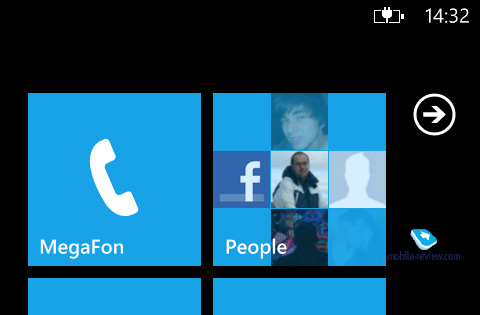 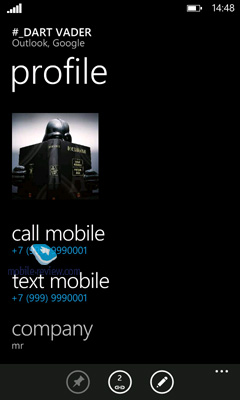 Аппаратной клавиши посыла вызова в WP7-смартфонах нет, клавиши для моментального входа в окно набора номера в системе также нет. Нажатие кнопки «Телефон» ведет вас на историю звонков, а уже там вы можете переключиться на окно набора номера.
Но главное - это отсутствие в Windows Phone 7 функции Smart Dial. Той функции, которая, если мне не изменяет память, была одной из фишек ОС Windows Mobile, причем как смартфонной версии, так затем и версии для коммуникаторов. В Windows Phone 7 есть простая цифровая клавиатура, с помощью которой вы можете вручную набрать номер. 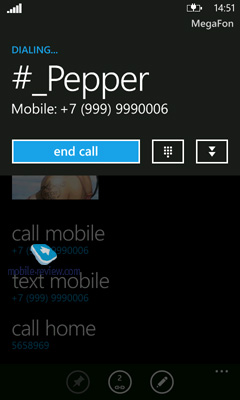 Окно звонка отображается поверх основного интерфейса. Во время набора номера вы видите имя абонента и его номер. 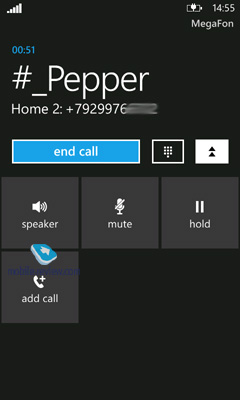 В процессе разговора отображается текущее время разговора и имя абонента. Кроме того есть две кнопки, одна вызывает цифровую клавиатуру, другая – меню дополнительных функций: громкая связь, режим ожидания («подвесить» собеседника на линию, hold), функция отключения микрофона (mute) и добавления в разговор еще одного или нескольких собеседников. Картинка абонента показывается только во время входящего звонка или во время звонка вам из состояния блокировки смартфона, в процессе разговора или дозвона абоненту картинка не отображается. 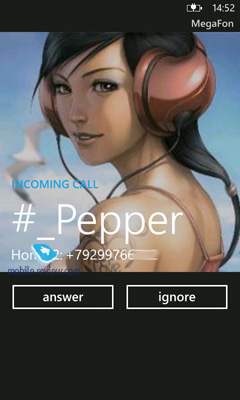 Кроме окна разговора, его состояние отображается поверх системной строки, если вы, например, нажали клавишу Windows и тем самым свернули главное окно с интерфейсом разговора. 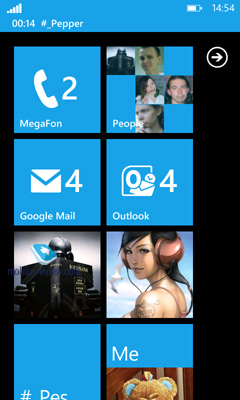  Если аппарат заблокирован, то во время входящего звонка появляются фото абонента, его имя и номер, все это находится во всплывающем окне, которое нужно потянуть вверх, чтобы увидеть клавиши «отклонить» и «принять вызов».  Умных «фишек», присущих некоторым смартфонам на ОС Android, связанных со звонками, здесь нет. Например, во время входящего звонка нельзя отменить его с последующей отправкой текстового сообщения, есть только клавиша «ignore». Если вам звонит абонент не из адресной книги, система после окончания звонка не предложит любезно сохранить новый номер в контактах (как это реализовано в HTC Sense для Android). И еще одна особенность: во время входящего звонка и до того момента, пока вы не ответили на него или не сбросили, делать на аппарате что-то еще нельзя, окно входящего звонка не сворачивается и не скрывается. Адресная книгаХаб с названием People - это адресная книга Windows Phone. Здесь есть три экрана, пролистываемых влево или вправо, со списком контактов, с часто используемыми контактами (recent), они отображаются матрицей из блоков, таких же, как блоки в главном экране. И еще один экран: What`s new, в котором в виде списка показаны все последние события и (не люблю это слово) активности ваших друзей в Facebook и Windows Live. Это общая для данной сети стена новых сообщений.
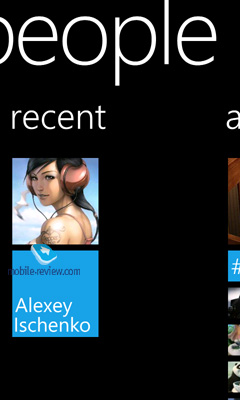 Вернемся к экрану контактов. Сверху мы видим ОГРОМНУЮ надпись people, с нее я и хочу начать. Дело в том, что идея хабов в Windows Phone включает в себя написание названий самих хабов гипертрофированных размеров строчным шрифтом. Например, people, marketplace и еще некоторые. Только написание идет примерно вот так относительно остального шрифта в системе: people, marketplace… То есть слово не помещается на экран целиком, в случае с marketplace мы видим только его половину. И все бы ничего, но я никак не могу проследить логику, с которой разработчики некоторым хабам давали имена огромным шрифтом, а некоторым – нет. Хаб с контактами, название PEOPLE. Хаб с почтой или сообщениями – уже нет, там более аккуратные названия конкретных экранов. Хаб с Marketplace и огромным названием, хаб с календарем – нет. 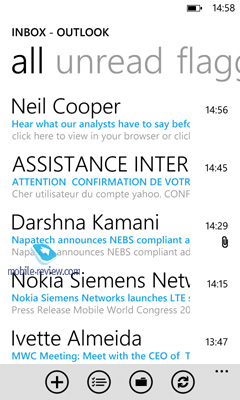 Хаб без гигантского шрифта внутри 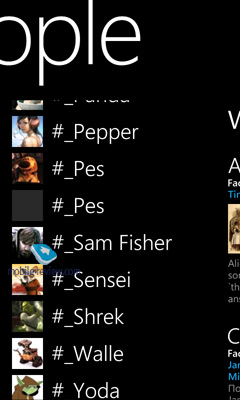 И наоборот, с гигантским шрифтом Теперь об экране контактов. Сверху - две кнопки, «поиск» и «добавить новый контакт». Ниже списком расположены контакты. Слева вначале идет буква, а под ней - контакты на данную букву, в списке слева - картинка абонента, а справа - его имя и фамилия. Если картинка не присвоена, вместо нее будет серого цвета квадрат. Контакты сортируются по имени-фамилии или наоборот, также можно поменять тип их отображения по имени-фамилии и наоборот. При этом система различает сортировку и отображение контактов. То есть, вполне можно поставить сортировку по имени, а отображать контакты при этом по фамилии. Удобная функция, на мой взгляд. Изменяется порядок сортировки и отображения абонентов в настройках. Также в настройках можно включить или отключить отображение в адресной книге аккаунтов ваших друзей из Facebook.
В списке контактов для имени и фамилии отведено 15-16 символов, все что больше, будет плавно уходить вдаль. Чтобы посмотреть имя человека полностью, нужно открыть карточку контакта, где его имя будет отображаться целиком. 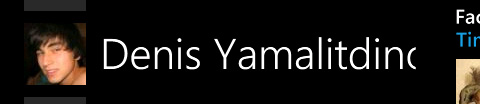 Если вы пролистываете контакты вручную, то не стоит ожидать появления букв алфавита или строки с алфавитом в помощь. Зато, если нажать на буквы перед очередным блоком контактов, то вы увидите алфавит, в котором можно выбрать букву. 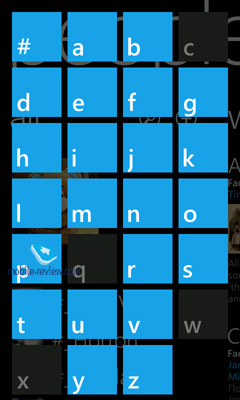 Поиск в адресной книге ведется по имени и фамилии, причем после того, как результаты поиска выведены, вы можете провести дополнительный поиск для разных аккаунтов, в моем случае это поиск только среди адресов из Gmail или только из MS Exchange Server.
Емкость книги не ограничена (разве что памятью аппарата), в карточке контакта есть несколько базовых полей: номер телефона, адрес почты, мелодия звонка и картинка (можно присвоить персонально каждому абоненту). Другие данные пользователь вводит по желанию, выбирая поле дополнительных данных, в котором можно добавить множество других телефонов (рабочий, домашний, факс и т.п.), адреса (домашний, рабочий), дату рождения, указать имена детей. 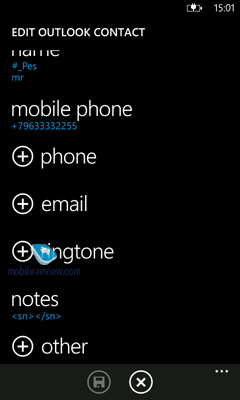 В Windows Phone 7, как и в Android, есть возможность связывания контактов. Чтобы связать несколько абонентов или карточек контактов, нужно зайти в карточку контакта и выбрать там центральную иконку, после этого открываются настройки связывания. Когда вы просматриваете карточку контакта, то внизу видите значок связывания и цифру, например, 2, это значит, что данный контакт связан с еще одним. 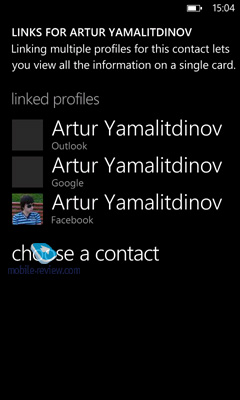 Что такое «связь»? Вы можете взять один контакт и добавить к нему другой, так, чтобы два контакта в адресной книге отображались как один: с одной картинкой, с общей мелодией звонка, в одном окне контакта. При этом картинка сохраняется от выбранного контакта, а изображение присоединяемого удаляется, как, впрочем, и сам добавленный контакт пропадает из списка контактов, то есть, найти его отдельно от основного уже не получится. Примеров использования этой функции можно придумать множество, например - вариант объединения контактов ваших знакомых, которые женаты. Присваиваете им общую фотографию, и даже если у них разные фамилии, при поиске не возникнет проблем: находите один контакт, а там и второй. В Windows Phone 7 связывание контактов происходит автоматически, если у вас два и более настроенных аккаунтов. С одной стороны, это хорошо, настраиваете аккаунты и синхронизируете, и… ррраз, а контакты уже аккуратно связаны. С другой – если вам связывание контактов не нужно, то придется оставлять один аккаунт, иначе без вашего желания система все равно свяжет схожие контакты для двух аккаунтов. Адресная книга в Windows Phone 7 не поддерживает группы или категории. Адресная книга в Windows Phone 7 не поддерживает функцию передачи карточки контакта в каком бы то ни было формате куда-либо. Теперь о присвоении картинок.
Кстати, блок «People» на главном экране динамический. Внутри него матрица из 9 иконок контактов, которые меняются произвольным образом.
Журнал вызовов (история звонков)Окно с историей звонков максимально упрощено. Вы видите список последних вызовов (всех), слева - одинаковая иконка телефона, справа - имя абонента, чуть ниже - тип звонка (входящий, исходящий, пропущенный), день недели и время, в которое звонок был совершен. Для пропущенных вызовов строка под именем абонента подсвечена веселым цветом (он зависит от того, какой цвет оформления вы выбрали для ОС). 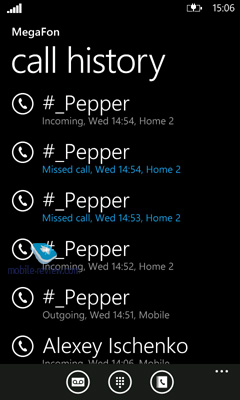 Список звонков, судя по всему, отображает вызовы за последнюю неделю. Никакой группировки звонков от одного абонента нет, детальную информацию о вызове, например, его продолжительность, вы также посмотреть не можете, такого функционала нет. Если вы десять или двадцать раз позвоните одному и тому же человеку, то в списке звонков будут эти двадцать записей без всякой группировки под одним контактом. При клике на иконку телефона начинается вызов выбранному абоненту, при клике на его имя открывается окно с профилем. Кстати, если номер из журнала звонков отсутствует в вашей адресной книге, то при клике на него вы все равно будете попадать в окно с профилем. То есть, можно выбрать действие, позвонить этому абоненту или отправить текстовое сообщение. Отображение пропущенных звонковЕсли дисплей заблокирован, информация о пропущенном звонке отображается в виде значка в нижней части экрана блокировки. 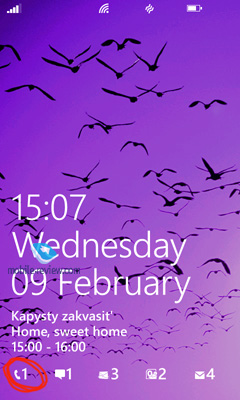 На главном экране пропущенный вызов показан внутри блока «Телефон». Об этом я уже говорил выше, вроде бы. В системной строке пропущенный звонок никак не отображается. Первое время это очень непривычно, ведь в любой другой системе, открытой или проприетарной, пропущенные события всегда отображаются в системной строке. Звонок, профилиВ Windows Phone 7 нет звуковых профилей. Более того, в WP7 нет разделения громкости для мультимедиа и телефона. Что это значит? Ну, например, вы слушаете на WP7-смартфоне музыку, уровень громкости средний или чуть ниже, вы устали и едете домой. Приехали, музыку поставили на паузу, поделали разные дела, установили на своем WP7-аппарате будильник и легли спать. А утром проспали, потому что не услышали будильник, потому что прошлым вечером слушали на смартфоне музыку на громкости ниже средней, а на ней будильник можно и пропустить. То же самое со звонками, слушая музыку на уровне громкости 10-12 (всего их 30), затем можно весь день пропускать звонки, если не выставить громкость на 25 делений и выше. Разговорная громкость регулируется в процессе разговора или дозвона, ползунок громкости появляется там же сверху, где и общая громкость для звонка и мультимедиа.
При нажатии на клавишу громкости можно в одно касание установить режим «вибро» или «звонок», нажав на иконку в появившемся меню. В Windows Phone 7 нельзя устанавливать на звонок и другие события собственные мелодии. Мелодии из набора стандартных выбираются отдельно для входящего звонка, для текстовых сообщений и для сообщений почты. Здесь должна быть картинка с человеком, который от безысходности закрыл лицо руками, и подпись вроде «facepalm». Потому что на дворе XXI век, а в WP7 пользователь не имеет возможности установить на события свои мелодии. Справедливости ради отмечу, что в том же HTC Mozart, по которому я пишу этот обзор, базовых мелодий на выбор очень много (больше, чем в любом аппарате, которые я тестировал), но этот факт ничего не меняет. Работа с USSD-запросамиСистема без проблем обрабатывает прямые USSD-запросы и не обрабатывает те, где нужно осуществлять выбор вариантов с последующей повторной отсылкой запроса. Например, я ввожу *100# для Билайна, чтобы проверить баланс. В ответ через 5-20 секунд появится окошко с балансом, все просто. Но если я введу *102# для того, чтобы проверить баланс мегафоновской «симки», то в ответ получу всплывающее окно с предложением выбрать действие. Одна цифра – баланс, другая – сервис-гид и так далее. Так вот, в WP7 нет инструмента для дальнейшей работы с этим меню. То есть, пользователи Мегафона на WP7 с помощью такого USSD-запроса баланс проверить не смогут. Сообщения, почтаОтображение новых (пропущенных) сообщенийВ режиме блокировки экрана новые текстовые сообщения отображаются в нижней части дисплея в виде значка, в системной строке новые текстовые сообщения и почта никак не показаны. Количество сообщений на главном экране показывается внутри каждого блока, то есть внутри блока, например, для Gmail, для почты на MS Exchage и для текстовых сообщений. 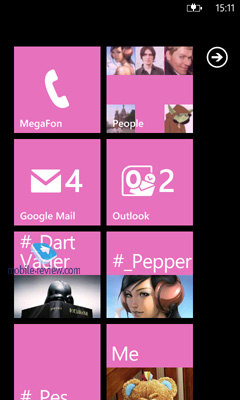 Текстовые сообщенияТекстовые сообщения представлены списком чатов, для каждого чата указано последнее в нем сообщение. В общем окне сообщений вы видите для каждого чата номер телефона или имя абонента, а ниже - последнее сообщение или его кусочек в две строки. Правее - время, когда сообщение было принято, или день недели (понедельник, вторник и т.д.), если сообщение за прошлые дни. Непрочитанные сообщения можно отличить от прочитанных по цвету текста кусочка сообщения под именем абонента. У непрочитанных сообщений это будет цвет, выбранный в теме оформления, красный, зеленый и т.д. 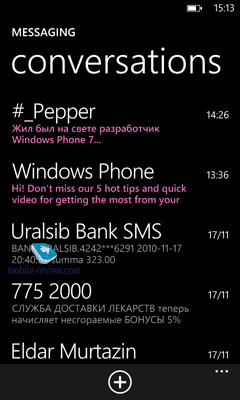 При открытии чата вы видите всю переписку с выбранным человеком. Сверху показаны имя и фамилия контакта, а ниже идут сообщения. Кликом по имени контакта можно перейти к его карточке. По левой стороне выравниваются сообщения абонента, по правой – ваши. Под каждым сообщением указана дата его получения вами или доставки абоненту. Отдельное сообщение можно удалить или переслать, кроме того, можно удалить всю переписку с контактом.
Если сообщения старые, то для них будет указано не только время отправки-доставки, но и день недели. Если совсем старые, то будет указана дата сообщения в формате день/месяц/год. 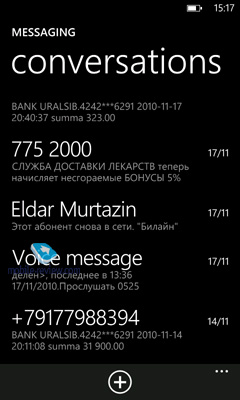 Писать и читать сообщения можно как в вертикальной ориентации экрана, так и в горизонтальной. При повороте смартфона система автоматически меняет ориентацию дисплея и клавиатуры. 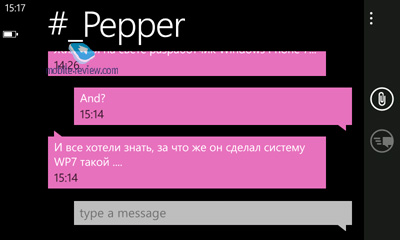 При создании нового сообщения оно по умолчанию является текстовым. Если добавить в SMS картинку, оно автоматически станет мультимедийным (MMS). Здесь пользователей WP7 поджидает неприятная «фишка». Дело в том, что в Windows Phone 7 вы не можете добавить в сообщение никакое содержимое, кроме картинки или фотографии. То есть, мелодию, фрагмент видео и другие данные добавить нельзя. Еще одна особенность работы с сообщениями в WP7 заключается вот в чем. В системе при вводе сообщений вы вначале нигде не видите, сколько уже символов ввели, и это неудобно. Все дело в том, что ОС показывает количество введенных символов числом только после того, как вы превысили значение в 130 символов.
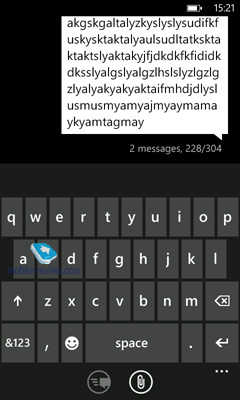 При вводе нового сообщения выбирается адресат. Чтобы его выбрать, можно начать вводить имя или фамилию контакта, система сама предложит варианты из найденных в адресной книге. Кроме того, можно просто ввести вручную номер телефона или нажать на кнопку «плюс» и попасть в адресную книгу, где уже выбрать необходимый контакт. Текстовое сообщение можно отправить одному или нескольким абонентам.
В настройках сообщений можно включить уведомление о доставке сообщения адресату. При включении уведомления после каждого отправленного SMS вы будете получать ответное сообщение с текстом о том, в какое время ваше сообщение доставлено. 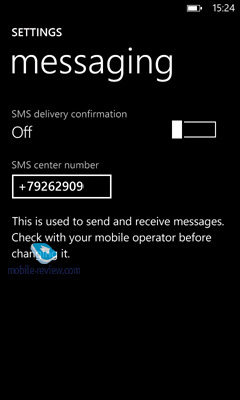 В WP7 нет привычных по большинству других (или по всем остальным?) телефонов шаблонов сообщений вроде «с днем рождения», «я занят, перезвоню позднее» и т.д. В WP7 нет понятия «черновое сообщение». Сохранять черновики нельзя. Более того, если вы писали сообщение и случайно нажали клавишу «Windows» или «Назад», то есть вышли к главному экрану, написанный вами текст не сохранится, и его придется вводить заново. Хорошо хотя бы то, что если в процессе написания SMS вы ответите на звонок, то затем сможете продолжить написание. И последний пункт про сообщения. Если вы отправили сообщение, но оно не отправилось (ехали в метро, проезжали в тоннеле на машине, телефон был в режиме «В самолете» и т.д.), то повторно отправлять его нужно будет ручками, самостоятельно. Уведомление о том, что сообщение не отправлено, будет показано только в одном месте, непосредственно под текстом самого сообщения. То есть, вполне возможны ситуации, когда сообщение не отправилось, а вы об этом не знаете, потому что нажали кнопку «отправить» и сразу закрыли окно с сообщениями. ПочтаПосмотрим на реализацию почты в Windows Phone 7. В отличие от того, что мы видим в Android, здесь нет разделения по типам аккаунтов, то есть, если вы настроите Gmail и, например, Hotmail-ящики, приложение для работы с ними будет использоваться одно. Напомню, что в Android для Gmail свой отдельный почтовый клиент и другой для остальной почты. Про то, что каждый аккаунт с почтой можно вынести на главный экран в виде блока-картинки, я уже говорил. Теперь заглянем в один из таких ящиков. Почтовые сообщения представлены списком, на экране помещается около 5 писем (HTC Mozart). В каждой строке отображается крупным шрифтом отправитель, ниже - тема письма и первая строка из него. Справа от этих данных - время получения или день недели (если письмо вчерашнее или старое). Если пролистнуть экран влево, то перейдем от экрана со всеми письмами к экрану с непрочитанными письмами. Еще одно пролистывание - и мы на экране отмеченных флажком писем. И последнее пролистывание – письма с пометкой «важно». Удобный экран, на мой взгляд, работает он корректно для всех аккаунтов. То есть, если я отправлю письмо с пометкой «важно» себе на Exchange и на Gmail ящики, то в обоих случаях система поместит его на экран важных писем.
Как обычно мы отделяем прочитанные письма от непрочитанных? Как правило, непрочитанные обозначены жирным шрифтом, а прочитанные – простым. Или же, названия прочитанных пишутся шрифтом серого цвета. В общем, обычно отличить новые письма от старых несложно. В WP7 непрочитанное письмо отличается от прочитанного только цветом написания темы письма. На скриншоте ниже непрочитанные письма - это те, где тема указана розовым, а прочитанные – серым. Лично я и сейчас, спустя три месяца использования Windows Phone 7, едва разделяю в почтовом ящике эти письма. 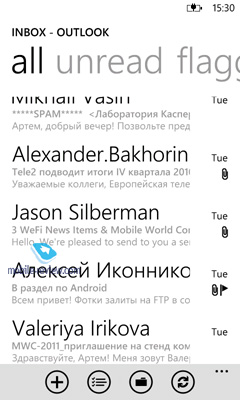 Почта отображается в режиме «черным по белому» несмотря на то, что весь интерфейс сделан наоборот (хотя и его можно представить в этом режиме). Мелочь, но и ее изменить нельзя. Количество сообщений, отображаемых в списке, выбрать нельзя. Настроить можно количество дней, за которые будут загружаться сообщения, а также время, через которое будет происходить доставка новых сообщений (каждые 15 минут, 30 минут, 60 минут, вручную или в режиме push). Установить лимит объема данных для отдельного сообщения нельзя, то есть почтовый клиент будет с одинаковым успехом грузить как 1-500 КБ сообщения, так и 10 мегабайтные. Для отправляемых сообщений можно настроить подпись. 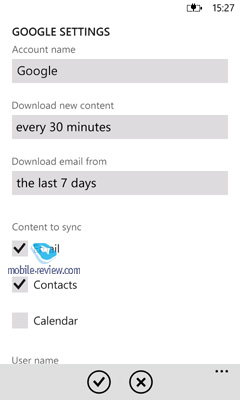 Письма в списке можно выделять. Для этого нужно поднести палец к левому краю экрана и аккуратно нажать на область слева от необходимого письма. Как только выделено одно письмо, возле каждого появится квадрат с возможностью поставить там галочку, то есть выделить и его. Кроме этого, можно просто нажать кнопку внизу экрана для вызова режима выделения писем. Выделить все сообщения разом нельзя. Выделенные письма можно отметить как прочитанные или непрочитанные, установить или снять для них флажки, а также поставить отметку «выполнено» (справа от имени и темы письма появится галочка). 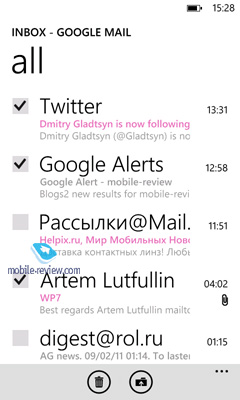 Откроем одно письмо. Сверху крупным-крупным шрифтом написаны имя и фамилия его отправителя. Как правило, эти данные даже не помещаются на экран, и прочесть фамилию неизвестного человека вы до конца не сможете. Например, если мне напишет Константин Константинов, то я увижу как в общем списке сообщений, так и в открытом сообщении что-то вроде Константин Конст.
Ниже имени и фамилии - строка с темой, а далее - дата получения письма. Еще ниже - адресат, то есть вы и другие люди, если письмо отправлено не только вам или в виде рассылки. Дальше идут вложения, если таковые есть, и уже затем текст. 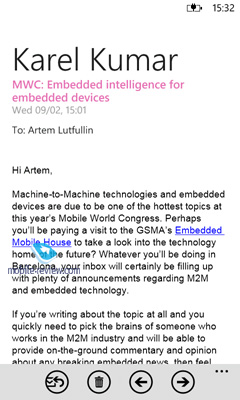 Неподготовленного читателя здесь ждет неприятная новость. Впрочем, она для всех неприятная. В WP7 можно масштабировать текст письма, как и в любой другой системе. Делать его мельче или крупнее. Однако в отличие от других систем, в WP7 увеличенный текст не выравнивается по ширине экрана заново. Вы верно поняли меня, если вы «укрупнили» текст письма в почте, будьте добры пользоваться горизонтальным скроллом, чтобы прочесть его.
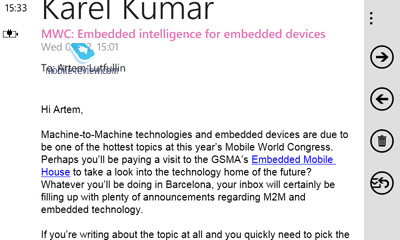 Читать письма можно как в вертикальной ориентации экрана, так и в горизонтальной. Вложения раскрываются, если кликнуть по серой подписи «вложения». Клик по названию вложения начинает его загрузку. Состояние загрузки отследить нельзя, но то, что вложение загружается, вы поймете по наличию под ним подписи «Cancel». Выбрать для загрузки вложений определенное место нельзя, здесь нет понятия папок и просматриваемой файловой системы. Соответственно, чтобы посмотреть загруженное вложение, вам нужно открыть письмо с ним и там уже кликнуть по вложению. В системе не предусмотрено инструмента для просмотра всех загруженных вложений или какого-нибудь журнала загрузок для почтовых аккаунтов.
Загруженное вложение от еще не загруженного можно отличить по иконке. У незагруженных она общая, в виде скрепки, у загруженных – по типу файла. Кстати, WP7 не различает писем в формате html, то есть с картинками, и писем с вложениями. То есть, в общем списке писем вы будете видеть иконку скрепки не только для писем с вложениями, но и для писем в html-формате, ведь там есть картинки, а это как будто вложения. Если система «не понимает» расширения или формата вложения, никаких действий с ним совершить нельзя, при клике на такое вложение вы увидите уведомление о том, что открыть его нельзя. Для некоторых вложений в ОС предлагается скачать приложение, поддерживающее их. Например, это касается .pdf файлов. В случае с Gmail-аккаунтом «тамошние» ярлыки система распознает как папки. Соответственно, вы можете посмотреть, что за ярлыки у вас есть. Увы, как и с папками для MS Exchange Server, так и с ярлыками для Gmail система работать не умеет. То есть, вы видите эти папки, но сообщения в них – нет. И загрузить их нельзя.  Количество почтовых аккаунтов для системы, я полагаю, не ограничено. Но честно скажу, сам создавал всего четыре. Обновления почтовых ящиков происходят в режиме push mail, если эта возможность поддерживается аккаунтом. Сюда входит Gmail, Exchange ящики, наверное, что-то еще. Письма на такие аккаунты приходят буквально через 10-20 секунд после того, как они были отправлены вам. Поиск в списке писем ведется по имени, фамилии, теме письма, а также по телу письма (по всему тексту, а не только видимой в общем списке строке). Искать среди писем на сервере (для MS Exchange Server), как это было в WM, новая система не «умеет». 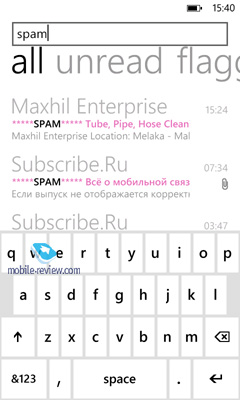 Поиск ведется в реальном времени, с каждой новой введенной буквой результаты обновляются. Работа с ExchangeВ почте работают приглашения. Если кто-то отправляет вам приглашение, вы можете просмотреть его и, кликнув по приглашению, перейти в календарь. Однако при клике на приглашение запись о нем в календаре не создается. Помимо почты, можно синхронизировать адресную книгу и календарь. Также в WP7 реализован поиск среди контактов на сервере, однако у меня эта функция не заработала. Искать письма на сервере система «не умеет». Для MS Exchange аккаунта можно выбрать, какие данные синхронизировать: почту, контакты, календарь. Отображение почтыПочтовый клиент без проблем отображает как стандартные текстовые сообщения, так и составленные с использованием html. В случае html для загрузки изображений нужно вначале кликнуть по любой картинке внутри письма, после этого они подгружаются.
Работа с текстом внутри письмаВ скором обновлении для WP7 появится функция «copy-paste». То есть, текст из письма можно будет скопировать и затем вставить в другое место, например, в документ или в адресную строку браузера. Выглядит это так: при клике на слове появляется иконка копирования выделенного текста в буфер обмена, слева и справа от слова - стрелочки, перетягивая которые можно выделять другие слова или целые куски текста и копировать их.
Экранная клавиатура, ввод текстаКлавиатура Windows Phone 7 – образчик простоты. Четыре строки символов, никакой дополнительной разметки на кнопках: одно нажатие - один символ. Есть клавиша перехода к вводу цифр и дополнительных символов. Есть кнопка для ввода улыбок (смайлики), есть пробел, клавиша «Backspace» и «Enter».
В горизонтальном режиме клавиатура становится чуть шире, но далеко не во всю ширину экрана. То есть, в WP7 нет особой разницы между ландшафтной и портретной клавиатурами, они не различаются по удобству ввода текста на них. 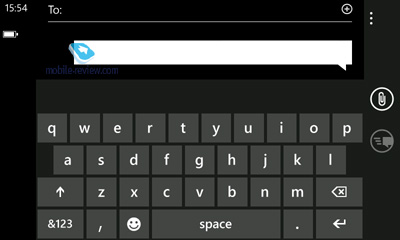 При вводе буквы на клавиатуре она отображается во всплывающем поле над самой клавишей, поэтому даже закрыв кнопку пальцем, вы всегда видите, какую именно букву вводите в данный момент. 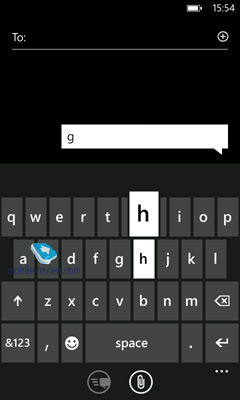 Нажатие на клавишу сопровождается звуком, вибрации нет, по крайней мере, в том аппарате, на котором я тестировал WP7. Для разных полей ввода клавиатуры немного различаются. Например, для текстовых сообщений слева от пробела - кнопка ввода улыбок, а при работе в браузере там же клавиша для быстрого введения «.com». При этом, если удерживать на кнопке «.com» палец около секунды, появится всплывающее меню, где можно выбрать доменную зону: .org, .edu, net. Если удерживать палец в поле ввода на одном из слов, появляется курсор, с его помощью можно исправлять в словах ошибки или просто перемещаться между словами или фразами в уже написанном тексте, чтобы что-то добавить или исправить.  Про систему интеллектуального ввода говорить рано, все же WP7 не поддерживает ввод на русском языке без танцев с бубном (покупки программы «in.Russian»). То, что я видел, не очень функционально, при вводе вам предлагаются варианты слова, причем если вы жмете после написания пробел – подставляется первый вариант из списка. Чтобы оставить то слово, которое вы ввели, нужно ткнуть пальцем в область после него. Добавлять в словарь новые слова нельзя. 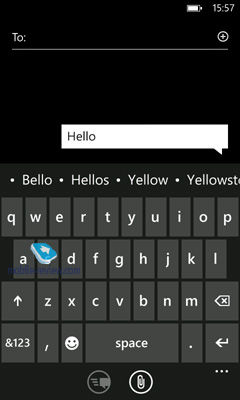 КалендарьКалендарь можно представить картинкой-блоком на главный экран, он будет занимать всю строку, то есть два стандартных блока. Здесь отображаются текущий день недели и дата, а также ближайшее событие, если таковое есть. 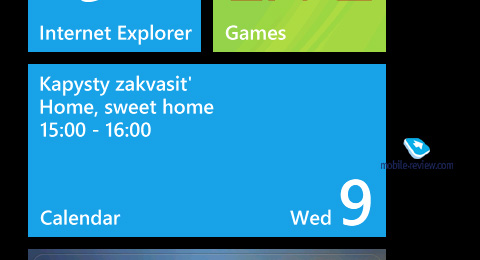 В календаре вы видите список событий на текущий день, отсортированных по времени, либо список событий на ближайший день, на который они есть. В общем списке событий отображаются их названия и место проведения, а также время. Справа от каждого события- цветная метка, которая обозначает принадлежность события к одному из календарей, которые вы синхронизируете. У меня это стандартный календарь аккаунта @live.com и календарь из MS Exchange Server. Пользователь сам выбирает цвета для этих меток из небольшой цветовой палитры. При желании можно просто скрыть отображение событий одного из календарей.
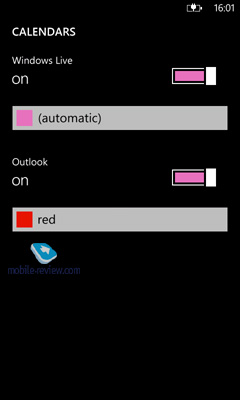 Также можно отображать календарь в виде календарного месяца. В этом случае текущий день будет подсвечен цветом, а события для каждого дня указаны микроскопическим шрифтом, прочесть который не получится в силу его размеров. При добавлении нового события можно выбрать тему, место, принадлежность к тому или иному аккаунту, время начала, длительность, напоминание и статус. Кроме этого, можно ввести заметку и добавить для события пользователей из вашей адресной книги, которым будет отправлено приглашение принять участие в данном событии (по почте). 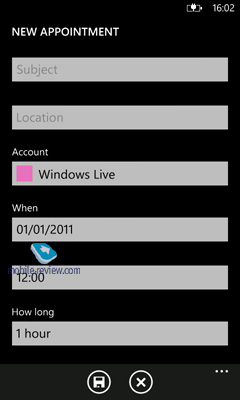 Глобальный поискВ Windows Phone 7 понятие глобального поиска отличается от того, что оно значит в Android или в S60. Напомню что в «роботах» или смартфонах от Nokia это поиск по всему содержимому аппарата. Такой поиск ведется среди следующих элементов: контакты, браузер, приложения (их названия), музыка и Youtube и т.д. В WP7 глобальный поиск ограничен интернетом, но с разделением на несколько категорий. Новости, сеть и локальный поиск. Последнее – поиск введенного слова где-то поближе к вам (смартфон при этом старается определить ваше местоположение по GPS).
Есть голосовой поиск, он на английском и нам пока не интересен. Окно поиска каждый раз встречает вас новой картинкой с несколькими фактами о том, что на ней изображено. Интересная идея.
МультимедиаВ разделах Мультимедиа и Marketplace читателю придется довольствоваться картинками экранов, сделанными фотоаппаратом. Все дело в том, что снятие скриншотов возможно на WP7 только тогда, когда смартфон подключен к ПК и программе Zune. А в этом случае музыка, видео, картинки и Marketplace становятся недоступны. МузыкаХаб с названием «Music+Videos» состоит из нескольких экранов. Основной экран с названием «Zune», здесь находятся ссылки для перехода к музыке, видео, подкастам, радио или магазину (Marketplace). Правее - экран с историей последних прослушанных альбомов и просмотренного видео. И еще правее - экран с новыми альбомами и видео. Вся информация на экранах представлена в виде блоков-картинок, таких же, как и на главном экране системы. С одной стороны, это красиво, альбомы с обложками и аккуратными названиями внутри блока, задник, подгружаемый из сети, на нем изображен часто прослушиваемый исполнитель. С другой стороны – все это очень просто и нефункционально. 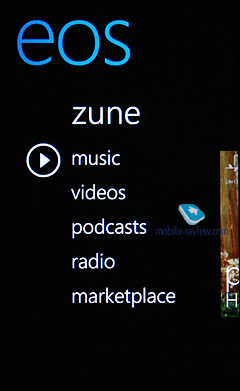 Возьмем экран с историей, что мы тут видим? Да просто 4-5 блоков-картинок с альбомами и все, посмотреть детальную историю нельзя. То же самое с экраном последних загруженных исполнителей и видео.
Теперь откроем ссылку «Музыка». Здесь несколько экранов: Исполнитель, Альбом, Песни, Плейлисты, Жанры. Соответственно, внутри категории музыка сортируется по названию в виде списка. Слева отображается обложка альбома (или серый квадрат), справа – название альбома и ниже - название группы. Это для экрана «Исполнителей».
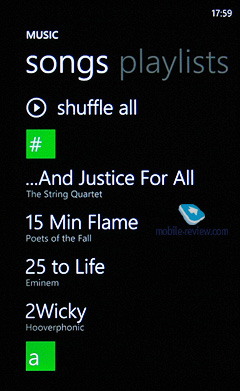 Как и в адресной книге, здесь, если нажать на буквы перед списком, вы запустите экран с алфавитом, где можно выбрать необходимую букву (если на какую-то букву исполнителя нет, она будет серой). Другого варианта поиска музыки в WP7 нет, то есть, нельзя нажать кнопку поиска и найти мелодию. 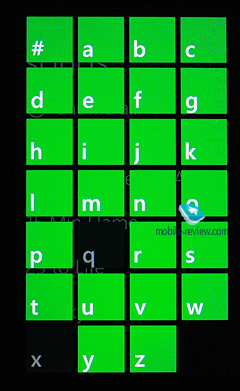 Система без проблем работает с ID3 тегами, с кириллицей проблем нет, не считая того, что при описанном выше варианте поиска мелодий вы не будете видеть кириллические буквы в табличке с алфавитом. Во время проигрывания в полноэкранном режиме отображаются картинка альбома, оставшееся и пройденное время трека, а также название группы и трека. В WP7 есть такая приятная мелочь: под названием играющего трека мелким шрифтом вы видите три следующих в очереди мелодии. В самом низу кнопки управления: назад, вперед и пауза/проигрывание. При удерживании кнопки «назад» или «вперед» происходит перемещение по времени внутри трека. Здесь читателя ждет ноу-хау. В музыкальном плеере WP7 нет такого понятия, как ползунок на строке длительности трека. То есть, здесь нельзя, удержав палец на середине полоски трека, сразу переместиться от начала композиции к ее середине или окончанию. Хотите перемотать трек на середину? Удерживайте клавишу «вперед», пока не домотаете до нужного времени, как кнопку в кассетном плеере.
ВидеоВ Windows Phone 7 есть видеоплеер. С его помощью можно смотреть видео в полноэкранном режиме и перематывать его, удерживая клавишу «вперед» или «назад». Как и в случае с музыкальным плеером, здесь нет понятия ползунка на строке со временем, то есть нельзя мгновенно переместиться из начала видео к его середине. Настроек у видеоплеера нет. 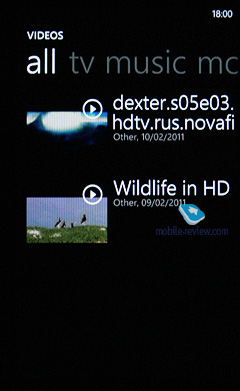  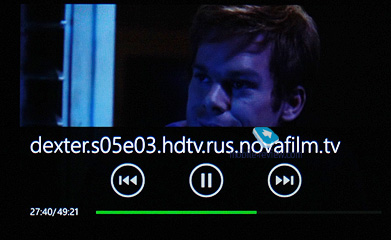 Фото, картинкиДля просмотра фотографий и просто картинок есть приложение Pictures. Эту программу можно вытянуть на главный экран, и тогда здесь в блоке с названием программы будут отображаться картинки (в произвольном порядке, картинка меняется раз в несколько дней), также на главный экран можно вынести отдельную категорию картинок, например, Favourites. При открытии хаба Pictures пользователь видит экран со ссылками на все картинки, на отсортированные по датам и избранные. Можно пролистнуть экран и перейти к часто просматриваемым фото, последний экран отображает ленту событий из Facebook, для которых пользователи загружали картинки.
Во время просмотра картинок их можно перелистывать касанием пальца влево или вправо по экрану. Не удивляйтесь, что я обращаю внимание на эту функцию, ведь в Windows Mobile 5 и 6 стандартно такой возможности не было. Если удержать на картинке палец пару секунд, появится всплывающее меню. Здесь можно выбрать одно из действий: добавить картинку в избранное, удалить, загрузить на SkyDrive (виртуальная флешка для пользователей live.com), «расшарить» другим пользователям (проще говоря, отправить по почте или в сообщении, а также загрузить в Facebook0). Еще любую картинку можно использовать в качестве фонового изображения для экрана блокировки.
Щипком пальца по экрану просматриваемое изображение можно увеличивать или уменьшать в масштабе. Просматривать картинки можно как в вертикальной, так и в горизонтальной ориентации экрана. Функции «слайдшоу» в Windows Phone 7 нет. Потоковое видеоИзначально Windows Phone 7 не имеет установленной программы для просмотра потокового видео. В Marketplace есть программа с обнадеживающим названием YouTube, но, как оказалось, это всего лишь ссылка для открытия в браузере мобильной версии одноименного сервиса. То есть, любому разработчику никто не мешает загрузить в Marketplace какое-то свое приложение и назвать его, например, «Skype» или «YouTube». Впрочем, приложение для просмотра YouTube есть, найти его можно в аппаратах от HTC, которая, собственно, и сделала под WP7 такую программу. MarketplaceМагазин приложений - это одна из важнейших составляющих современных смартфонов, которой сегодня обладают все новые мобильные операционные системы, если я не ошибаюсь (или почти все). Для iOS это AppStore, для Android – Market, для S60 – Ovi. Даже в Windows Mobile 6 был свой магазин приложений – Marketplace, который, правда, не пользовался у любителей WM сколько-нибудь заметной популярностью. Для начала нужно сказать следующее. Если вы покупаете Windows Phone 7 аппарат где-то в Европе, то не сможете покупать софт в Marketplace, будучи в России. Более того, без @live аккаунта устройством на базе WP7 вообще будет пользоваться проблематично, не будет работать Marketplace, синхронизация с компьютером, музыка и видео. С другой стороны, сейчас нет проблем с регистрацией аккаунта на аппарате в России. Еще месяц назад такие проблемы были, и зарегистрировать на купленном в Европе WP7-аппарате аккаунт было попросту нельзя. Хаб Marketplace разделен на три экрана. На первом - ссылки на категории (приложения, игры, музыка), на втором - недавно добавленные программы и на третьем - какая-нибудь рекламируемая программа или альбом, картинка которого устанавливается фоном для хаба Marketplace.
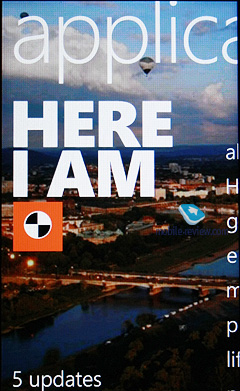 Вернемся к первому экрану. Здесь пользователь видит три ссылки: apps, games, music. Если кликнуть на ссылку Apps, то вы попадете к экрану с программами, в котором они будут разделены на категории: all, games (???), entertainment, music&video, photo, lifestyle, health&fitness, finance, travel, navigation, social, productivity, business, books&reference. Вопрос о том, зачем пользователю показывать категорию Games, когда он только что выбрал экраном выше не Games, а Apps, остается открытым. Более того, если с экрана выбора категорий во вкладке Apps вы перейдете к экрану Top, то увидите первыми десятью в списке, внимание… игры. Здесь резонно задать не самый корректный вопрос – «WTF?», что в переводе на русский означает «Какого черта?» Почему мне показывают в топе программ игры? Если я, пользователь, вижу экран с тремя категориями: Apps, Games и Music, выбираю из трех категорий Программы, желая посмотреть именно программы, а не игры, и в топе программ натыкаюсь на игры. Как так?
 И еще одна не самая приятная функция Marketplace. Поиск внутри магазина ведется по всему содержимому, и отфильтровать его нельзя. То есть, выбрать поиск только по играм или только по музыке я не могу. Итог - куча мусора при любом поисковом запросе в Marketplace. Например, я ввожу в поиске «Skype» и в ответ на свой поисковый запрос вижу две странички с результатами поиска, где мне предлагают какие-то непонятные музыкальные альбомы с названием Skype и даже исполнителей. Естественно, в этом списке нет программы Skype, потому что ее просто нет для WP7. Теперь об экране информации о программе. Сверху в нем отображается название приложения, чуть ниже - иконка и стоимость. Если цена равна нулю, то здесь будет показано, что цена равна нулю (0.00). Далее идет рейтинг и описание приложения. Описание сокращенное, можно нажать на ссылку под ним, и раскроется подробное описание программы.
Затем идут скриншоты, нажав на один, можно открыть его во весь экран, и уже пролистывая, посмотреть остальные. Ниже отображаются отзывы пользователей и там же - выставленный ими рейтинг для программы. Еще ниже вы видите список похожих программ, полезная порой функция, на мой взгляд.
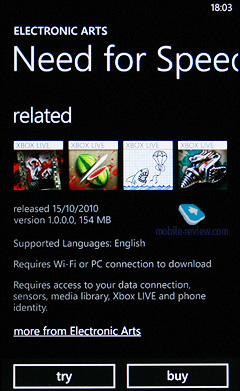 Ну а в самой нижней части экрана - кнопки покупки программы или «попробовать». Отличная идея, благодаря которой практически любое платное приложение перед покупкой можно опробовать, скачав его урезанную версию. Чтобы самому оценить программу и оставить отзыв о ней, нужно кликнуть по списку отзывов, там будет соответствующее поле для ввода отзыва и выставления оценки. На картинке-блоке с Marketplace на главном экране цифрой отображается количество доступных обновлений для установленных программ. Программы в MarketplaceНе лишним будет вкратце рассказать, что сегодня уже есть в Marketplace полезное и чего пока нет. Итак, что есть: Twitter, официальная программа и альтернативы, Facebook, VLC player, куча приложений для просмотра погоды, программы для чтения книжек, правда, пока не очень удобные. Нет: Skype и вообще клиентов для многих распространенных сервисов обмена сообщениями - ICQ, Jabber и других. Пока нет альтернативных браузеров, что грустно, учитывая функционал стандартного Internet Explorer.
Есть много хлама, программ, которые на самом деле не программы, а банальные ссылки на какие-нибудь сайты. Есть программы, которые на самом деле музыкальные альбомы, а есть альбомы, которые на самом деле просто отдельные треки. Все это сейчас собрано в одну огромную кучу, найти в которой что-то полезное очень сложно. На поисковый запрос почти любой распространенной программы или утилиты вы получите в результатах поиска две-три страницы мусора, ненужных линков, альбомов, каких-то плейлистов и исполнителей и не увидите ссылки на саму программу в большинстве случаев. Xbox liveХаб Xbox live - это почти что раздел Games из Marketplace, но в другом оформлении и с некоторыми дополнительными фишками. На главном экране здесь отображаются приглашения от друзей принять участие в какой-нибудь игре вместе. На втором экране -коллекция ваших игр, на третьем - игровые новости, на четвертом - ваш профиль для Xbox live. Не буду лукавить, я не имел особых возможностей по тестированию этой составляющей системы, поэтому и оценивать ее не могу. Да, наверное, если у вас много друзей с WP7 и все они играют в игры, будет забавно поиграть вместе, инструмент для этого (сервис Xbox live) есть.
В игровом профиле Xbox live вы видите своих друзей, список установленных игр и результаты для них (рекорды).
МногозадачностьВ системе нет многозадачности. Точнее, так: в ОС предусмотрена возможность «скидывания» программами определенного набора данных в кеш перед тем, как они закрываются, и «подтягивания» этих данных своего состояния назад при повторном запуске. На деле все зависит от конкретной программы. Из тех, что мне попадались в Marketplace, а это официальное приложение Facebook и другие утилиты, ни одна не сохраняла своего состояния при закрытии. И еще один момент. Немного о том, как реализована система уведомлений для стороннего софта. Возьмем вымышленного разработчика Петра Василькова, который решил написать под WP7 красивую программу, гвоздем которой станет хаб на главном экране с динамически сменяемым содержимым. Ну, например, он решил сделать афишу событий и кинофильмов, и чтобы внутри блока-хаба на главном экране отображалась картинка ближайшего события. Для того, чтобы реализовать это, Петру нужно создать (поднять, сделать и т.д.) свой сервер, на который приложение, установленное на устройство пользователя, будет отправлять свои запросы каждый раз, когда ему (приложению) нужно обновить или вывести новую информацию в хаб-блок на главном экране. После того, как приложение отправит запрос на сервер Петра, этот сервер должен перенаправить запрос на специальный сервер MS, получить ответ и дать добро приложению на вывод тех самых новых данных. Так в Windows Phone 7 реализована политика вывода уведомлений на главный экран сторонними программами. Синхронизация данных, ZuneНаиболее простым способом синхронизации контактов и календаря, а также почты для WP7, является MS Exchange Server. То есть, если у вас есть почта на базе Exchange, то вы без труда синхронизируете её, адресную книгу и календарь со смартфоном на базе WP7. Однако основным средством для синхронизации смартфонов на базе WP7 является программа Zune. C ее помощью можно передать на телефон и с него на ПК музыку, картинки, видео, подкасты. Я позволю себе не расписывать функционал программы Zune, вероятно, это будет сделано в отдельном материале. Аппараты на базе Windows Phone 7 нельзя использовать как съемный носитель, вы подключаете смартфон к компьютеру, и программа Zune начинает синхронизацию данных с библиотекой смартфона. То есть, схема та же, что и в iTunes+iPhone. 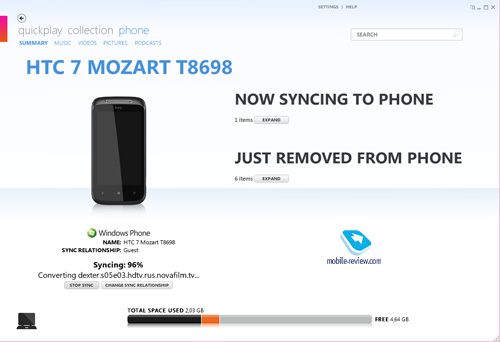 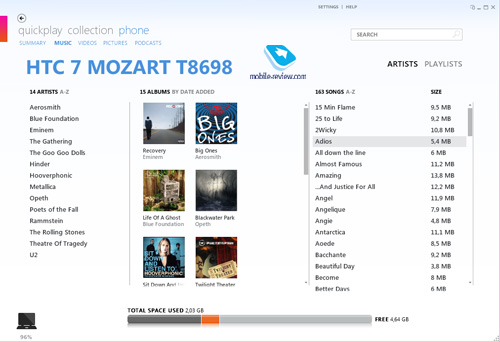 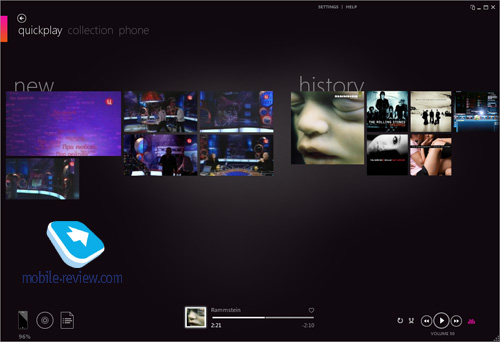 Можно долго спорить о том, хорошо это или плохо, что в WP7 вы не можете скинуть музыку, как на флешку. Для этого вам нужно вначале запустить Zune, добавить в его библиотеку необходимую музыку, затем подключить смартфон и добавить музыку из библиотеки Zune в библиотеку смартфона. Устанавливать на смартфон программы через Zune нельзя. БраузерЗа хороший браузер мобильному телефону можно простить многое. По крайней мере, такие мысли наверняка витали в офисе Apple во время разработки первого iPhone, в котором при всех его детских болезнях был изначально удобный браузер. Но Microsoft упорно несет бремя производителя самых странных браузеров, и браузер в WP7 - тому подтверждение. Вначале о структуре и функционале. Браузер запускается кликом по картинке-блоку на главном экране. Сюда же можно вытащить в виде отдельных блоков закладки, да и вообще, любимые странички браузера, так, чтобы их можно было открывать одним нажатием. Удобная функция. В браузере сверху - адресная строка и кнопка обновления странички/остановки загрузки. Здесь нужно заметить, что адресная строка отображается только в портретной ориентации браузера. Если вы поворачиваете аппарат, и браузер переключается в ландшафтный режим, адресной строки вы уже не увидите. Это неудобно. Вот я загрузил какой-то любимый ресурс и, чтобы читать его, перевел браузер в ландшафтный режим. Читал я, читал, и случайно ткнул по ссылке. Обычно достаточно просто нажать кнопку «стоп» в адресной строке и читать то, что читал, дальше. Но в WP7 в ландшафтном режиме этой кнопки нет, нужно перевернуть аппарат, появится адресная строка, нажать «стоп», перевернуть и читать дальше. Да и вообще, некоторым наверняка удобнее пользоваться браузером исключительно в ландшафтном режиме, в Windows Phone 7 это невозможно.
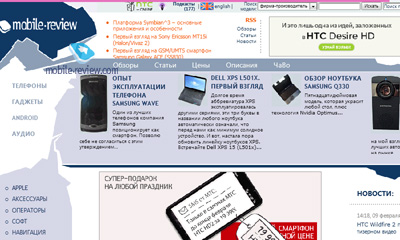 В нижней части браузера три кнопки: «добавить в избранное», просмотреть избранное, перейти к меню открытых страничек. Кнопка добавления сайта в избранное позволяет ввести для сайта название и, собственно, добавить его в Favourites. Нажав на кнопку «Избранное», попадем к экрану с избранными сайтами, они представлены простым списком, сортировки, категорий и поиска здесь нет. Если пролистнуть экран, отобразится история просмотров, также в виде списка. Всю историю можно удалить одной клавишей внизу экрана. Отдельные адреса удалять нельзя.
В меню открытых страниц отображается матрица из миникартинок с сайтами. Соответственно, кликом по миникартинке вы вызываете эту страничку. Всего можно держать открытыми до шести окон с сайтами и переключаться между ними. 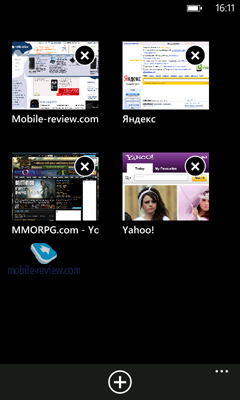 Работа с FlashВ браузере корректно (в динамике) отображаются различные баннеры и реклама, сделанная с помощью Flash, однако на этом поддержка данной технологии заканчивается. При попытке посмотреть потоковое видео на сайтах вроде youtube.com или rutube.ru, или, например, поиграть во flash-игры пользователь увидит уведомление о том, что в устройстве установлена старая версия Flash или не установлена вообще. ПоискВызвав контекстное меню, вы можете проводить поиск по открытой страничке. Поиск ведется по всему тексту, найденное слово подсвечивается зеленым маркером, если же результатов несколько, то они подсвечиваются желтым маркером. Для перемещения между результатами поиска есть клавиши «вперед» и «назад» в нижней части экрана. Отображение страницСтандартный браузер Windows Phone 7 не имеет встроенной функции выравнивания текста по ширине экрана. Поясню. Любой современный мобильный браузер «умеет» вытягивать текст в трубочку, чтобы вы могли читать его с экрана телефона. Вы масштабируете текст, увеличиваете или уменьшаете его размер, а браузер снова подгоняет его под ширину экрана. Так вот, этой функции в браузере WP7 нет. Итог – подогнанный при первом открытии под ширину экрана текст всегда будет такой ширины. Если вы увеличите масштаб, то ничего не изменится, и для чтения текста вам попросту придется пользоваться горизонтальным скроллом. Ну а в остальном к отображению страничек в браузере претензий нет.
Индикаторы положения на странице – две тонких полосы, на правой рамке и внизу экрана. По ним можно понять, в какой области сайта вы находитесь. Это удобно, когда вы сильно увеличили станицу по сравнению с ее оригинальным разрешением и хотите, не меняя масштаб, перейти в другую область этой страницы. Максимальное зумирование браузера избыточно, можно увеличить страницу так, что на экране будут отображаться одно-два слова в строку. При смене масштаба размер картинок не изменяется. При вводе адреса действует автоподбор, браузер «предлагает» варианты из списка посещенных вами страниц. CookieБраузер поддерживает cookie, что позволяет сохранять идентификацию на различных сайтах, форумах, не вводить свои пароли каждый раз заново. Сохранение происходит сразу после ввода данных, без дополнительных вопросов к пользователю. НастройкиВ браузере есть несколько настроек. Можно разрешить cookie и сбор браузером данных о посещенных вами сайтах, для того, чтобы в последующем предлагать более точные поисковые результаты в Bing. Кроме этого, в настройках можно выбрать приоритетное отображение сайтов (мобильный вид или стандартный) и удалить всю историю введенных страниц. ЗагрузкиОтдельного меню для просмотра загруженных файлов в браузере нет. В браузере WP7 просто нет понятия загруженных файлов. Дело в том, что если вы попытаетесь скачать не поддерживаемый системой формат (архив, например), то просто увидите надпись о том, что данный формат не поддерживается и скачать файл нельзя. Если вы загружаете картинку, то она сохранится среди других изображений, и затем вы сможете вернуться к ней. Если вы загружаете музыку, то пока она грузится, мелодию сразу же можно прослушать. Больше ничего с ней сделать нельзя, если вы закроете окно с загруженной мелодией, открыть его заново нельзя, и придется качать мелодию снова. Скорость работыРаботает браузер быстро, в этом плане придраться абсолютно не к чему. Работа с документамиВ Windows Phone 7 предустановлен хаб «Office». Сюда входят программы для просмотра и редактирования документов – Word, приложение для работы с таблицами – Excel, для просмотра презентаций – PowerPoint и программа OneNote для ведения заметок. 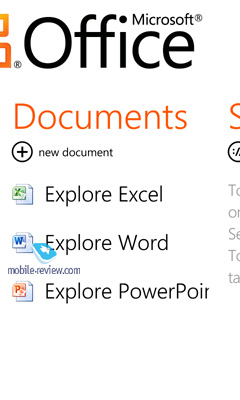 На экране Documents пользователь видит все созданные и просмотренные документы и таблицы в Excel, здесь же находится кнопка создания нового документа или таблицы, любой выделенный документ можно отправить по почте или удалить. Во время редактирования уже существующего документа или создания нового можно выбирать размер шрифта, его тип (курсив, подчеркивание, перечеркнутый) и цвет. Также выбирается цвет маркера для слова или фразы, чтобы выделить ее. Есть кнопка отката назад на одно или несколько действий.
При создании и редактировании таблиц можно переключаться между вкладками документа (для текстовых .doc файлов такая возможность тоже есть), выбирать форматирования ячеек и применять фильтры. 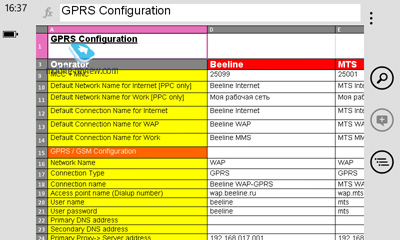 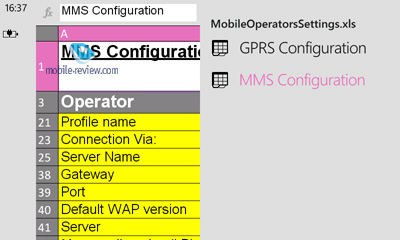 Приложение поддерживает работу с Microsoft Sharepoint Server 2010, можно принимать участие в редактировании и просмотре документов на сервере, не загружая их в устройство. Также в хабе Office есть экран OneNote. Здесь можно создавать различные заметки. Кроме того, с помощью хаба Office можно просматривать презентации PowerPoint.  Передать документы с компьютера или ноутбука на смартфон под WP7 можно единственным способом – отправив себе на почту. Скопировать их напрямую в смартфон или получить на устройство, синхронизировав его с Zune, не получится. Такой опции при синхронизации просто нет. Настройки системы, утилитыВ этой главе я хочу коротко рассказать об основных настройках системы и о предустановленных утилитах и программах, таких как будильник, калькулятор и других. НастройкиОкно настроек делится на два экрана, в одном собраны настройки системы, в другом – приложений. К настройкам системы относятся выбор мелодий звонка и темы оформления экрана, включения и отключения режима «в самолете», выбор Wi-Fi сети (настроек для этого интерфейса нет) и включения/отключения Bluetooth (настроек нет). Здесь же настраиваются почтовые аккаунты, дата и время, а также параметры клавиатуры.
Во втором экране можно настроить параметры некоторых программ. В частности, один пункт настроек для игр (подключаться или нет к сервису Xbox live), два пункта настроек для браузера IE, настройки сообщений и всех хабов: People, Office, Phone, Pictures, Music. О самих настройках для каждого хаба мы уже говорили выше. ПрограммыБудильник. Приложение можно вытянуть на главный экран в виде блока. Если будильник включен, на картинке блока будет отображаться, помимо иконки будильника, подпись ON и время срабатывания. Можно создать десять будильников или больше. При создании будильника выбирается время срабатывания, повторения (один раз, в выбранный день недели или во все дни), мелодия (из стандартного набора) и название. Когда будильник активирован, вам не покажут, через какое время он работает, а мне так нравится эта функция в Android. Любой будильник из созданных можно отключить или включить, нажав значок справа от его имени. 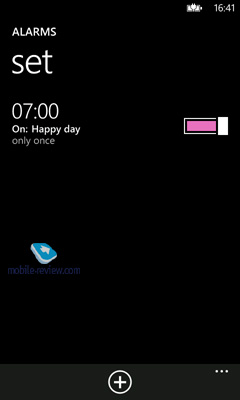 Калькулятор. В вертикальном режиме - простой калькулятор, в ландшафтном – с дополнительными кнопками для вычисления углов, логарифмов и некоторыми другими функциями. 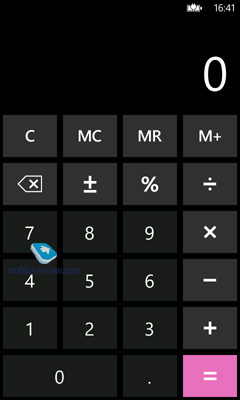 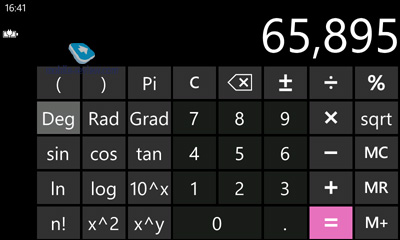 Maps. Программа для просмотра карты, составления маршрутов, поиска адресов. Аналог Google Maps и Яндекс Карт.
Целевая аудитория (ЦА)На мой взгляд, смартфон или телефон (как вам нравится) на Windows Phone 7 можно использовать в качестве очень простого инструмента для телефонных разговоров и переписки по почте или текстовыми сообщениями. В качестве игровой платформы WP7 сегодня я не могу представить по нескольким причинам. Во-первых, потому что одно из требований к самим устройствам – сенсорные клавиши под экраном. Какая игровая приставка может быть с сенсорными кнопками? Во-вторых, текущее состояние Marketplace, к сожалению, показывает, что миллионы разработчиков не горят желанием создавать новые и портировать существующие игры под WP7. Да, есть крупнейшие компании, которые в партнерстве с MS создают под систему новые игрушки, но этого мало. В качестве смартфона для деловых людей WP7 не подойдет. Потому что в системе на базовом уровне реализована поддержка MS Exchange Server, потому что почти нет стороннего софта, расширяющего базовый функционал, потому что в системе банально нет инструментов для работы с загруженными через почту вложениями, возможности загружать архивы и работать с ними и многого другого. В качестве смартфона-конструктора система… Вы меня поняли, ОС без многозадачности - едва ли хороший выбор для того, кто хочет настроить смартфон под себя. Итого, Windows Phone 7 – это система-«звонилка» для тех людей, которым нужен простейший телефон. ЗаключениеПрежде чем начать писать обзор Windows Phone 7, я использовал смартфон на базе этой операционной системы в качестве основного телефона около двух месяцев. Я считаю этот срок значительным для того, чтобы составить мнение о системе. Если смотреть на смартфоны на базе Windows Phone 7 как на простейшие телефоны, то все вполне сносно. Вы можете звонить с помощью WP7 аппарата, принимать и отправлять сообщения, читать почту и документы и даже выходить в интернет. Сегодня это «умеет» делать почти любой мобильный телефон. И Windows Phone 7 также. Если смотреть на устройства на базе WP7 как на смартфоны, становится грустно. В Windows Phone 7 даже базовые функции реализованы на максимально простом уровне. Вот небольшой список недостатков, которые я могу отметить, они убывают по степени своей серьезности:
Буквально на днях должно выйти первое обновление для Windows Phone 7. В нем будут исправлены некоторые моменты, в частности, работа Marketplace, кривой поиск внутри магазина, добавится «copy-paste», но большая часть тех недостатков, которые упомянуты в обзоре, останется на месте. Переведем сравнение в плоскость кулинарии. В этом случае мне будет проще описать, что же в итоге представляет собой WP7. Есть iOS от Apple, это вкусное и вместе с тем простое блюдо. Уже готовое к употреблению. Есть Android. В первых своих версиях Google предлагала не само блюдо, а его компоненты, которые нужно было сложить, перемешать и получить затем хорошую еду. Была система Windows Mobile. В ней Microsoft предлагала пользователям не готовые составляющие блюда, а сырые. Но стоило их приготовить, а затем сложить вместе, и мы получали вкусное блюдо, которое можно употреблять без опасений за свое здоровье. А теперь посмотрим на блюдо под названием Windows Phone 7. В этот раз Microsoft утверждает, что предлагает нам вкуснейшее и очень простое лакомство. Однако на деле нам подают полуфабрикаты, из которых, увы, пользователь при всем своем желании не сможет приготовить ничего съедобного, потому что сами полуфабрикаты еще не готовы и требуют готовки где-то там, внутри Microsoft. И вроде бы, нам говорят, что система хороша и сейчас просто дорабатывается: «Кушайте, дорогие пользователи». «Кушайте сами», - остается ответить нам. Поделиться: Мы в социальных сетях: Есть, что добавить?! Пишите... eldar@mobile-review.com
|
Новости: 13.05.2021 MediaTek представила предфлагманский чипсет Dimensity 900 5G 13.05.2021 Cайты, имеющие 500 тысяч пользователей из России, должны будут открыть местные филиалы 13.05.2021 Amazon представила обновления своих умных дисплеев Echo Show 8 и Echo Show 5 13.05.2021 МТС ввел удобный тариф без абонентской платы - «МТС Нон-стоп» 13.05.2021 Zenfone 8 Flip – вариант Galaxy A80 от ASUS 13.05.2021 Поставки мониторов в этом году достигнут 150 млн 13.05.2021 Состоялся анонс модной версии «умных» часов Samsung Galaxy Watch3 TOUS 13.05.2021 Tele2 выходит на Яндекс.Маркет 13.05.2021 OPPO представила чехол для смартфона, позволяющий управлять устройствами умного дома 13.05.2021 TWS-наушники с активным шумоподавлением Xiaomi FlipBuds Pro 13.05.2021 В России до конца следующего года появится госстандарт для искусственного интеллекта 13.05.2021 ASUS Zenfone 8 – компактный флагман на Snapdragon 888 12.05.2021 Компания Genesis представила внешность своего первого универсала G70 Shooting Brake 12.05.2021 В России разработан высокоточный гироскоп для беспилотников 12.05.2021 В Россию привезли новую версию смарт-часов HUAWEI WATCH FIT, Elegant Edition 12.05.2021 Раскрыты ключевые особенности смартфона POCO M3 Pro 5G 12.05.2021 Honor 50: стали известны дизайн и другие подробности о смартфоне 12.05.2021 Чипсет Exynos 2200 от Samsung будет устанавливаться и в смартфоны, и в ноутбуки 12.05.2021 МТС начала подключать многоквартирные дома к интернету вещей 12.05.2021 iPhone 13 будет толще и получит более крупные камеры по сравнению с iPhone 12 12.05.2021 Xiaomi договорилась с властями США об исключении из чёрного списка 12.05.2021 Xiaomi выпустила обновлённую версию умного пульта Agara Cube T1 Pro 12.05.2021 Игровые ноутбуки с NVIDIA GeForce RTX 3050 Ti уже в России! 12.05.2021 Индийский завод Foxconn сократил производство в два раза 12.05.2021 Lenovo отказалась от очного участия в предстоящем в июне Mobile World Congress Подписка |